
- •Об этом документе
- •Содержание раздела
- •Общая информация о ISOBUS
- •Что представляет собой ISOBUS?
- •Разъемы
- •Общая информация о CANBUS
- •Что представляет собой CANBUS?
- •Связь по системе CANBUS
- •Сравнение систем BUS машины и агрегата
- •Виртуальный терминал и виртуальный агрегат
- •Что представляет собой виртуальный терминал?
- •Что представляет собой виртуальный агрегат?
- •Дополнительные элементы управления
- •Принцип работы
- •Сравнение вспомогательных элементов управления старого и нового образца
- •Вспомогательные элементы управления на дисплеях GreenStar
- •Описание символов
- •Назначение функций кнопкам на рукоятке
- •Ручное назначение
- •Контроллер задач
- •Проверка наличия КЗ в системе BUS:
- •Проверка поддержки агрегатом КЗ
- •Несколько дисплеев
- •Перемещение виртуального агрегата с одного дисплея на другой
- •Включение ВТ и КЗ на дисплее 1800 и в GS3 CommandCenter
- •Изменение очередности (экземпляра функции) ВТ и КЗ на дисплее 1800
- •Включение ВТ и КЗ на дисплее 2630
- •Изменение очередности (экземпляра функции) ВТ и КЗ на дисплее 2630
- •Диагностика ISOBUS
- •Диагностика ISOBUS — агрегат VI не отображается на дисплее
- •Диагностика ISOBUS: значок управления секциями John Deere не отображается
- •Не работает предписание

Руководство пользователя |
ISOBUS |
Диагностика ISOBUS: значок управления секциями John Deere не отображается
•Убедитесь, что экземпляр функции для КЗ на главном
дисплее включен и имеет значение "1". ............................................ 
• Убедитесь, что КЗ включен ...................................................................... 
ПРИМЕЧАНИЕ. Для получения пошагового описания выполнения вышеуказанных действий см. раздел "Включение ВТ и КЗ" руководства пользователя.
•Убедитесь, что агрегат поддерживает управление секциями или переменную скорость. Кроме того, убедитесь, что КЗ на агрегате включен.
ПРИМЕЧАНИЕ. Чтобы выяснить, поддерживает ли агрегат управление секциями, обратитесь к изготовителю агрегата.
Чтобы проверить, работает ли КЗ на опрыскивателе John Deere, выполните следующие действия.
1. Клавиша меню ................................................................................ 
2.Распылитель JD ...................................................................
3.Настройки задания .........................................................................
4. Контроллер задач |
Откл. |
Управление и док. |
|
|
ПРИМЕЧАНИЕ. Эту же процедуру можно выполнить на агрегатах производства не компании Deere, например на агрегатах Kverneland.
Для получения информации о том, как включить КЗ на машине, обратитесь к производителю агрегата или см. руководство пользователя.
•Если соединены два агрегата, убедитесь, что дисплей обменивается данными с надлежащим агрегатом.
ПРИМЕЧАНИЕ. КЗ может обмениваться данными только с одним агрегатом. Он всегда обменивается данными с агрегатом, который выделен серым на странице настройки оборудования.
28 Дисплей GS3 2630
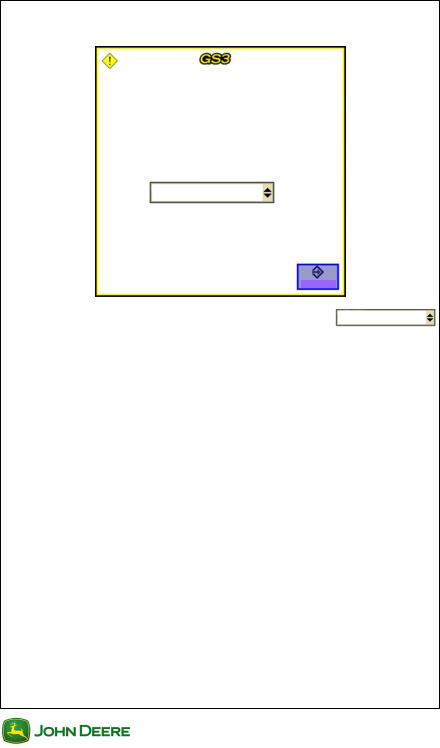
Руководство пользователя |
ISOBUS |
•Информационное сообщение оповестит оператора при обнаружении контроллером задач двух агрегатов, пытающихся подключиться к дисплею.
Подсоединено слишком много агрегатов
Контроллер задач обнаружил несколько поддерживаемых агрегатов ISO. Выберите нужный агрегат ниже.
Принять
•Выберите надлежащий агрегат в раскрывающемся списке.
ПРИМЕЧАНИЕ. Если неверный агрегат был выбран ранее, отсоедините и снова соедините агрегаты. На дисплее отобразится запрос, с каким агрегатом контроллер задач должен обмениваться данными.
29 Дисплей GS3 2630
